当社および当社のパートナーは、デバイス上の情報を保存および/またはアクセスするために Cookie を使用します。 当社とそのパートナーは、パーソナライズされた広告とコンテンツ、広告とコンテンツの測定、視聴者の洞察と製品開発のためにデータを使用します。 処理されるデータの例としては、Cookie に保存されている一意の識別子が挙げられます。 当社のパートナーの中には、同意を求めることなく、正当なビジネス上の利益の一環としてお客様のデータを処理する場合があります。 正当な利益があると思われる目的を確認する場合、またはこのデータ処理に反対する場合は、以下のベンダー リストのリンクを使用してください。 提出された同意は、このウェブサイトからのデータ処理にのみ使用されます。 設定を変更したい場合、または同意をいつでも撤回したい場合は、そのためのリンクが当社のホームページからアクセスできる当社のプライバシー ポリシーに記載されています。
自分の写真からステッカーを作成して楽しいグループチャットをしましょう
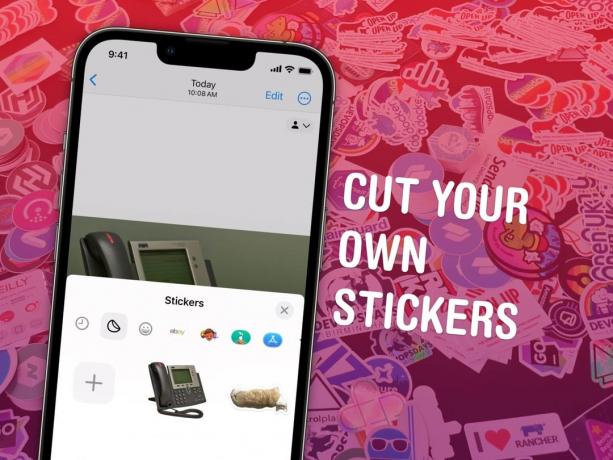
画像: Watty62/ウィキメディア・コモンズ/D. グリフィン・ジョーンズ/カルト・オブ・マック
写真からステッカーを作成し、iPhone 上で iMessage や Snapchat に送信できます。 自分の写真から作成したスタンプは、グループ チャットで送信するととても楽しいです。 誰もが知っている人物やペットの写真を使用して、非常に個人的なリアクションを送信するのに最適です。 楽しいステッカー効果を追加することもできます。
去年持ってきた 写真から主題をコピーして貼り付ける機能. iOS 17 では、ステッカーのセットに簡単に集められるようになりました。 すべてがどのように機能するかを説明します。
iMessage ステッカーの作り方
注記: これはiOS 17の機能です. 新しい iPhone 15 を購入した場合は、すでに入手しています。 それ以外の場合は、こちらにアクセスしてください [設定] > [一般] > [ソフトウェア アップデート] それを得るために。
目次:
- 写真を長押しして被写体を選択します
- 「ステッカーを追加」をタップ
- 好みに応じてエフェクトを追加します
- iMessage または絵文字キーボードから送信する
1. タップ&ホールドして被写体を選択します

スクリーンショット: D. グリフィン・ジョーンズ/カルト・オブ・マック
写真からステッカーを作成するには、まず iPhone で写真アプリを開きます。 写真ライブラリ内の任意の写真で、被写体をタップしたままにして選択します。 紛らわしいことに、これは画像をプレビューするジェスチャと同じです。 ライブフォト, そのため、正しく理解するまでに数回の試行が必要になる可能性があります。
被写体を選択すると、画像の輪郭が光り、ポップアップ メニューが表示されます。
2. 「ステッカーを追加」をタップしてエフェクトを追加します
ポップアップから、 をタップします ステッカーを追加する. ステッカー コレクションが画面上に少しの間表示され、新しいステッカーが追加されます。
3. 好みに応じてエフェクトを追加します

スクリーンショット: D. グリフィン・ジョーンズ/カルト・オブ・マック
ステッカーを長押ししてヒットします エフェクトの追加 次のいずれかの効果を与えます。
- オリジナル 元の絵の切り抜きです。 (該当する場合は、隅にあるボタンを使用して Live Photo をオンまたはオフにします。)
- 概要 画像にステッカー シートのような太い白い輪郭が表示されます。
- 漫画 漫画本のように色を単純化します (ただし、フルカラーで印刷された派手なものです!)。
- ふわふわ 携帯電話を手の中で回すと、プラスチックのハイライト効果が輝きます。
- 光沢のある 鮮やかな虹色の虹効果を生み出します。 私の意見では、ほとんどの写真が少し見にくくなります。
4. iMessage または絵文字キーボードから送信する
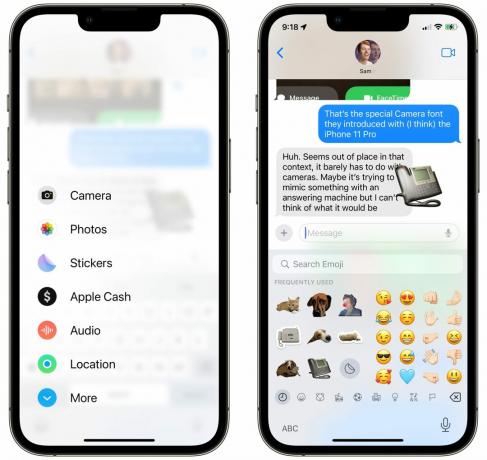
スクリーンショット: D. グリフィン・ジョーンズ/カルト・オブ・マック
ステッカーの調整が完了したら、メッセージ アプリでステッカーを見つけることができます。 + メニューと選択 ステッカー. ステッカーをタップして新しいメッセージで送信するか、会話にドラッグしてメッセージに固定します。
Snapchat、メモ、メールなどの別のアプリでは、絵文字キーボードの左までスクロールしてカスタム ステッカーを見つけることができます。
iOS 17 に関するヒントをさらに入手する
について読むことができます iMessage、FaceTime、Phone のその他の新機能 ここまたは iOS 17の50の新機能のマスターリストをご覧ください。.


